O novo modelo do site de embarque de funcionários é um site de comunicaçãoprojetado para servir como uma página interna para o seu departamento de recursos humanos. Dinamize e refine o novo aluguer de bordo com o modelo do site de embarque para orientar novos funcionários através do seu processo de embarque.
Neste artigo, você pode aprender a usar elementos que estão no modelo do site de bordo do colaborador do SharePoint e como você pode personalizar o site para torná-lo seu próprio.
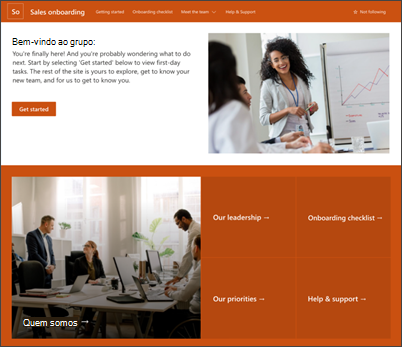
Funcionalidades do site
-
Site personalizável que vem com imagens pré-povoadas, peças web e conteúdo para inspirar editores de sites ao fazer personalizações para se adequar às necessidades da sua organização.
-
Utilize uma Lista microsoft para criar uma nova lista de verificação de bordo para garantir que o seu novo membro da equipa está configurado para o sucesso.
-
Use um modelo de post de notícias pronto para novas apresentações de funcionários.
Notas:
-
Algumas funcionalidades são introduzidas gradualmente a organizações que optaram pelo programa de lançamento direcionado. Isto significa que pode ainda não ver esta funcionalidade, ou pode parecer diferente do descrito nos artigos de ajuda.
-
Quando aplica um modelo a um site existente, o seu conteúdo não se fundirá automaticamente com o novo modelo. Em vez disso, o conteúdo existente será armazenado como uma página duplicada no conteúdo do Site.
Em primeiro lugar, siga as instruções sobre como adicionar um modelo de site a um site novo ou existente do SharePoint.
Nota: Tem de ter permissões de criação de site para adicionar este modelo ao seu site.
Explore conteúdos de sites pré-povoados, partes web e páginas e decida quais as personalizações do site necessárias para se alinhar com a marca, voz e objetivo de negócio geral da sua organização.
Conteúdo do modelo de site, lista e post de notícias pré-povoados:
-
Página inicial - Fornece um local de aterragem para os espectadores se envolverem em notícias departamacionais, eventos, conversas e aprender mais sobre liderança e visão.
-
Começar - Realça informações que ajudarão os novos colaboradores a saber por onde começar no processo de orientação. Personalize esta página editando as partes web Text, Embed e List.
-
Onboarding Checklist - Apresenta uma lista para ajudar os novos colaboradores a priorizar tarefas de embarque. Personalize esta página personalizando o novo modelo de lista de embarque do funcionário.
-
Who We Are - Destaca informações sobre estrutura organizacional e outras informações do departamento de fundações. Personalize esta página editando texto, links rápidos, pessoas e peças web Bing Maps.
-
A nossa liderança - Introdução aos perfis de liderança departacionais. Personalize esta página editando peças web de texto e imagem.
-
As nossas prioridades - Exibe valores organizacionais e prioridades a nível de departamento. Personalize esta página editando peças web de Texto e Pessoas.
-
Ajuda e Apoio - Fornecer respostas a perguntas frequentes e ligações úteis a recursos comumente referenciados. Personalize esta página editando links rápidos e peças web de texto.
-
Novo modelo de post de introdução de funcionários - Use este modelo pronto para publicar facilmente novas apresentações de funcionários. Personalize este modelo de página editando peças web de texto e imagem.
Uma vez adicionado o novo modelo do site de embarque do novo funcionário, é hora de personalizá-lo e torná-lo seu.
Nota: Para editar um site sharePoint tem de ser proprietário do site ou membro do site.
|
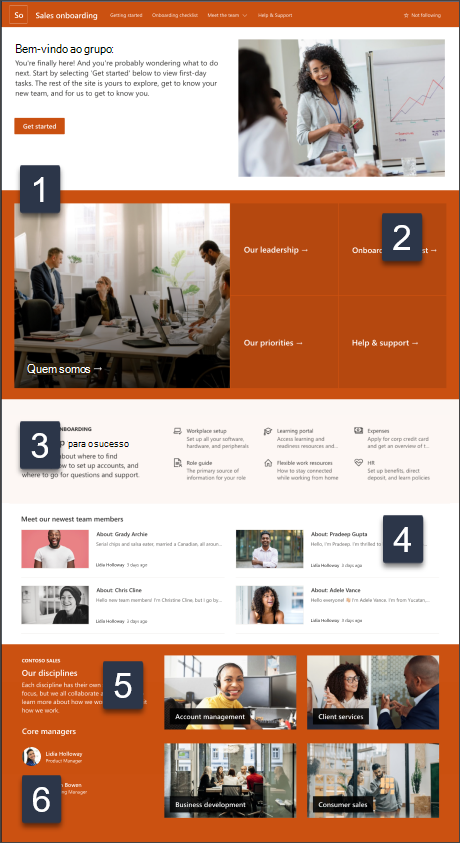 |
Personalize o visualdo seu site, navegaçãono site, peças webe conteúdo satisfatório para as necessidades dos seus espectadores e da organização. Ao escoar personalizações, certifique-se de que o site está em modo de edição selecionando Editar no canto superior direito do site. Ao trabalhar, Guarde como um rascunho, ou Reubleleia as alterações para tornar as edições visíveis para os espectadores.
1. Editar as partes web de Imagem, Texto e Botão
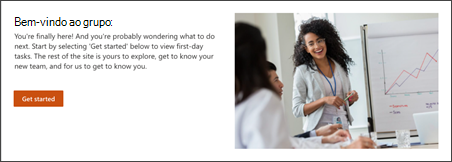
-
Comece por editar e formatar o texto em linha.
-
Em seguida, selecione o botão e escolha Editar

-
Em seguida, selecione a imagem e carre fique com uma nova imagem.
Saiba mais sobre as peças da Imagem,Textoe Botão
2. Edite a parte web do Herói para que os novos colaboradores se sintam bem-vindos
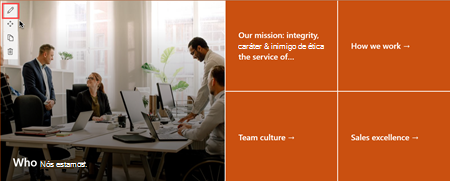
-
Comece por selecionar a peça web Hero e escolha Editar

-
Em seguida, escolha as opções Layer e Tile que melhor se adequam às necessidades da organização.
Saiba mais sobre a parte da web hero.
3. Editar a parte web de ligações rápidas para ajudar os novos colaboradores a navegar em recursos
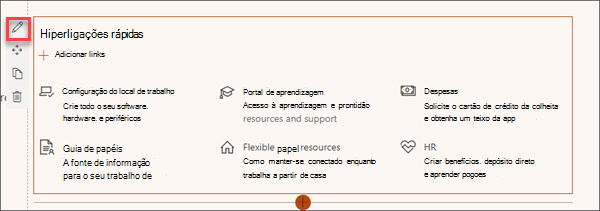
-
Navegue na parte web de Ligações Rápidas e selecione o link e, em seguida, edite

-
Edite o link, título, ícone e descrição, se necessário.
-
Para adicionar um link, selecione + Adicionar links.
Consulte diferentes tipos de layouts e opções de edição para a parte web de Links Rápidos.
4. Editar a parte web de Notícias para apresentar novos colaboradores aos membros da equipa
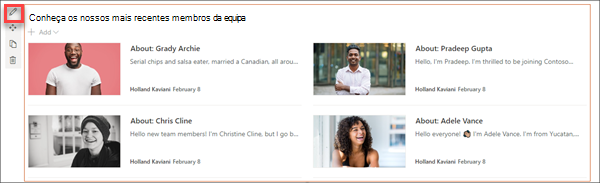
-
Comece por selecionar a peça web News e escolha Editar

-
Em seguida, selecione as notícias Fonte.
-
Selecione o Layout, Opções de visualizaçãoe Filtro que melhor exibe os membros da equipa da organização.
-
Na secção Organizar, determine a ordem na qual as notícias devem ser exibidas.
Saiba mais sobre a parte da Web news.
Use um modelo de post de notícias pronto para novas apresentações de funcionários
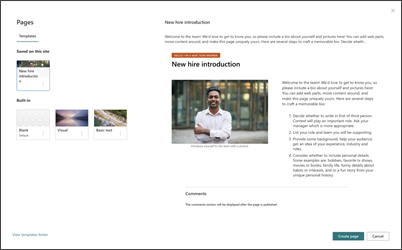
-
Para ver os modelos de posts de notícias, navegue para Definições e, em seguida, selecione o conteúdo do Sitee, em seguida, as páginas do Site.
-
Selecione a pasta Modelos para ver o modelo de publicação de notícias de introdução.
-
Para utilizar o modelo numa nova publicação noticiosa, comece por selecionar New no canto superior esquerdo da página inicial e, em seguida, selecione News post.
-
Em seguida, selecione o modelo que gostaria de usar e, em seguida, comece a escrever o seu post de notícias.
Saiba mais sobre a criação e utilização de modelos de página.
5. Edite a parte web da Imagem para destacar os objetivos e disciplinas da sua organização
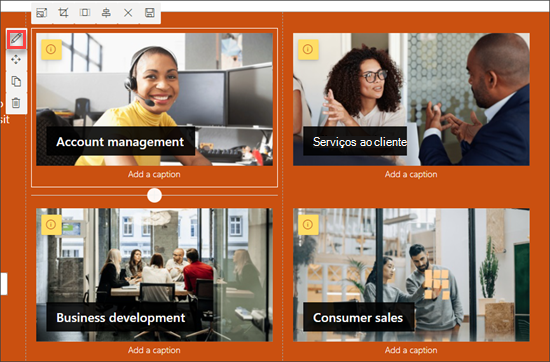
-
Comece por selecionar a parte web da Imagem e escolha Editar.
-
Em seguida, selecione Alterar,selecione uma fonte de imagem e, em seguida, selecione Insira.
-
Adicione um endereço web à imagem na secção Link para direcionar os espectadores para outra página.
-
Altere o texto sobreposto da parte web digitando o texto que já existe.
-
Repita os passos 1 a 4 para cada imagem.
Saiba mais sobre a parte web da Imagem.
6. Editar a parte web do People para introduzir novos colaboradores à liderança
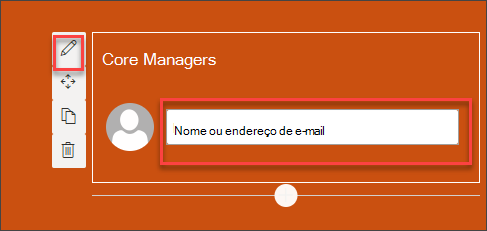
-
Comece por apagar a imagem da parte web do Povo.
-
Em seguida, adicione a parte web do Povo no lugar selecionando a linha com um círculo +, assim:

-
Selecione Editar na parte web do People.
-
Introduza o nome de uma pessoa ou grupo e, em seguida, selecione Save.
Saiba mais sobre a parte web do People.
Personalize as seguintes páginas e listas dentro do site:
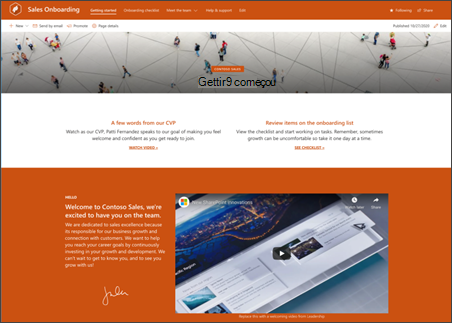
-
Começar - Personalize esta página editando as peças web Text,Embede List. Considere usar as peças web do YouTube ou Stream para incorporar um vídeo também.
-
Onboarding Checklist - Personalize esta página personalizando o novo modelo de lista de embarque do funcionário.
-
Who We Are - Personalize esta página editando texto,links rápidos,pessoase partes web do Bing Maps.
-
Nossa liderança - Personalize esta página editando peças web de texto e imagem.
-
Nossas prioridades - Personalize esta página editando peças web de Texto e Pessoas.
-
Ajuda e Suporte - Personalize esta página editando links rápidos e peças web de texto.
Personalize o visual e a navegação no site
Antes de partilhar o seu site com outros, coloque os toques finais no seu site, garantindo que os utilizadores podem encontrar o site, navegar através de links e páginas facilmente e aceder rapidamente ao conteúdo no site.
-
Editar bibliotecas de documentos atualizando os nomes das pastas e enviando recursos.
-
Editar e personalizar a navegação do site.
-
Chang o aspeto do seu site personalizando o tema, logotipo, layouts de cabeçalho, e o aspeto do seu site.
-
Adicione ou remova páginas a este site ou à navegação do site para acomodar o conteúdo existente.
-
Opte por associar este site a um site de hub dentro da sua organização, ou adicione este site a uma navegação no site do hub existente, se necessário.
Partilhe o seu site com outros depois de ter personalizado o seu site, revisto para obter precisão e publicado o rascunho final.
-
Selecione Partilhar o site a partir do canto direito.
-
Obtenha ajuda na gestão do seu site adicionando proprietários de sites e membros que terão permissão para editar o conteúdo do site.
-
No painel do site Share, insira os nomes das pessoas com quem pretende partilhar o site. Pode escolher Todos (exceto utilizadores externos) se desejar que todos na sua organização tenham acesso ao site. O nível de permissão predefinido é lido apenas.
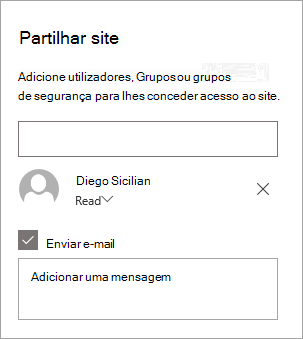
-
Introduza uma mensagem opcional para enviar com a notificação de e-mail que será enviada quando o site é partilhado, ou limpe a caixa de verificação enviar por e-mail se não quiser enviar um e-mail.
-
Selecione Partilhar.
Depois de criar e lançar o seu site, a próxima fase importante é manter o conteúdo do site. Certifique-se de que tem um plano para manter os conteúdos e as peças web atualizados.
As melhores práticas de manutenção do local:
-
Plano de manutenção do site - Estabeleça um calendário para rever o conteúdo do site sempre que necessário para garantir que o conteúdo ainda é preciso e relevante.
-
Regularmente publique notícias - Distribua os últimos anúncios, informações e status em toda a organização. Saiba como adicionar uma publicação de Notícias num site de equipa ou site de comunicação e mostre a outros que irão publicar anúncios como podem usar as notícias do SharePoint.
-
Verifique links e peças web - Mantenha as ligações e as peças web atualizadas para garantir que está a alavancar o valor total do seu site.
-
Use análises para melhorar o envolvimento - Veja o uso do site usando o relatório de dados de utilizaçãoincorporado para obter informações sobre conteúdo popular, visitas ao site e muito mais.
-
Reveja periodicamente as definições do seu site - Uma vez criado um site no SharePoint, pode efetos nas definições, informações do site e permissões para o site.
Mais recursos de personalização
Saiba mais sobre planeamento,construçãoe manutenção de sites SharePoint.
Ver mais modelos do site SharePoint.










